参考博客:
Visual Studio开源库集成器Vcpkg全教程--利用Vcpkg轻松集成开源第三方库
https://blog.csdn.net/cjmqas/article/details/79282847
先说一些装好以后注意的问题,然后再说说怎么装
首先,如果你电脑有VS2015和VS2017 vcpkg默认是使用VS2017的,如果你想使用VS2015
那么官方有个不太靠谱的修改方法:
Using VS2015 when VS2017 is available
https://github.com/Microsoft/vcpkg/issues/766
然后,如果你想编译某个库
请注意,默认编译的是x86版本,如果你想编译x64版本:
比如zlib:
.\vcpkg.exe install zlib:x64-windows
.\vcpkg.exe install zlib:x86-windows如果构建好了以后,你想把包导出
那么

.\vcpkg.exe export zlib:x86-windows zlib:x64-windows --7zip参考文档建议:
https://blog.csdn.net/cjmqas/article/details/79282847
然后还有官网的参考文档
更加详细:
https://docs.microsoft.com/en-us/cpp/vcpkg?view=vs-2017
window10环境下的配置,之前一直出错:

总结一下一些错误
适配:VS2017 或者 VS2015-Update3 IDE必须为英文版
一、VS2017 IDE 切换到英文
首先VS2017的时候,通过Visual Studio Installer切换的到英文



还有
VS2017有一个地方要
注意!!!!
安装的时候
除了选择 使用C++的桌面开发 默认的一些选项外
把以下三个也添加了


然后再添加 单个组件中的
用于 CMake 和 Linux 的 Visual C++ 工具
适用于 Linux 开发的 Visual C++

二、VS2015 IDE 切换到英文
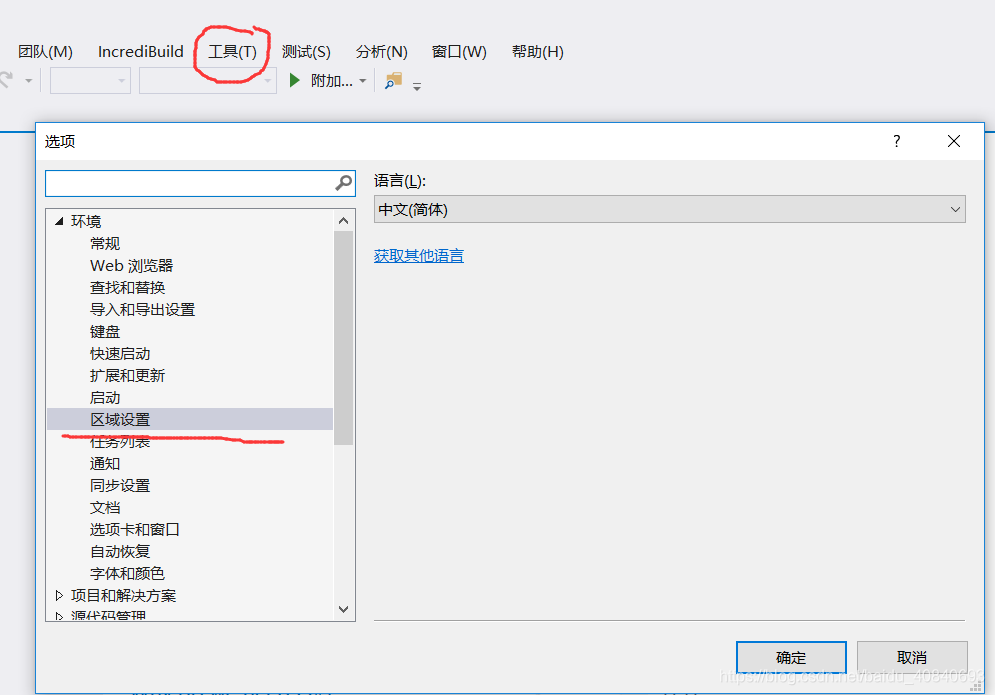

下载地址:
https://www.microsoft.com/en-US/download/details.aspx?id=48157

下载完成后,进行english库的下载安装,需要很长一段时间,10min
就可以再次通过
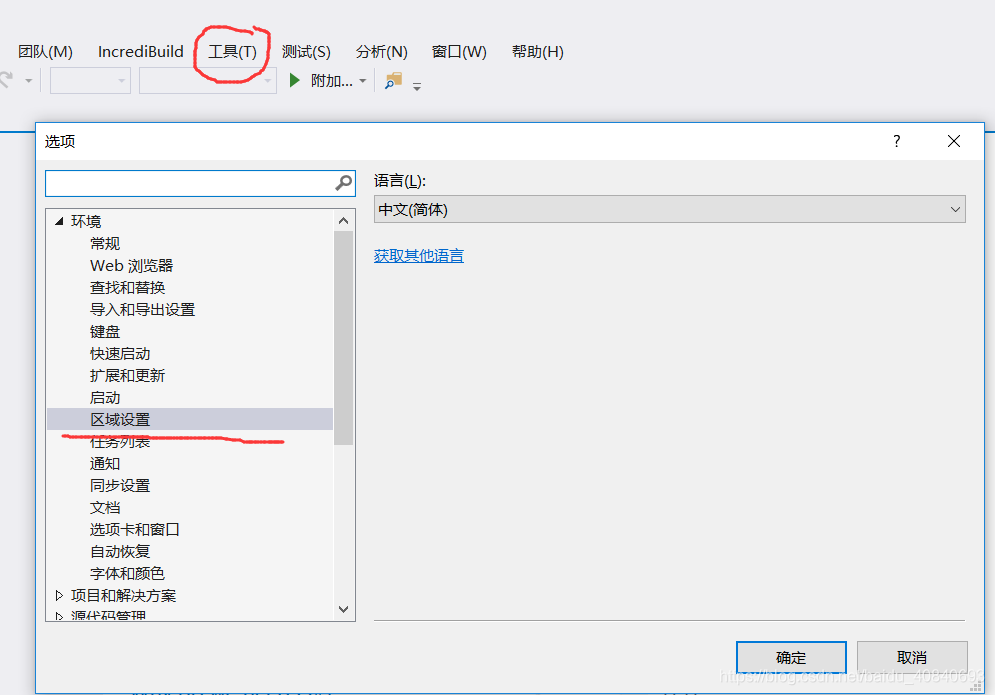
切换到英文环境
三、下载缓慢-vcpkg
参考博客:
https://blog.csdn.net/qq_39690181/article/details/82910610
在我们执行
.\vcpkg.exe install zlib:x64-windows boost:x64-windows eigen3:x64-windows ceres:x64-windows opencv:x64-windows cgal:x64-windows glew:x64-windows glfw3:x64-windows之后,我们经常会遇见界面停留在Downloading某个依赖上面,这时我们可以直接把那个下载链接复制下来,然后在外面用浏览器或别的下载工具自己下载,接着,去\vcpkg\downloads\temp这个目录下面看看你要下载的依赖的文件名是什么,把你在外面下载的文件改成那个名字,然后放在\vcpkg\downloads中,重新启动vcpkg,再次执行install命令,这时候,vcpkg就会在\vcpkg\downloads中寻找要安装的包的文件,并采用那个缓存而不是它自己重新下载一遍,这样能够快很多。
在我这里是遇到卡在了:
strawberry-perl-5.24.1.1-32bit-portable.zip
我从页面:
http://strawberryperl.com/releases.html
找到下载地址:

http://strawberryperl.com/download/5.24.1.1/strawberry-perl-no64-5.24.1.1-32bit.zip
http://strawberryperl.com/download/5.24.1.1/strawberry-perl-5.24.1.1-32bit.zip
http://strawberryperl.com/download/5.24.1.1/strawberry-perl-5.24.1.1-64bit.zip
然后观察需要的是什么版本:
G:/vcpkg/downloads/strawberry-perl-5.24.1.1-32bit-portable.zip
或者直接下使用 window PowerShell上面的下载地址是最好的
比如:


https://github.com/boostorg/geometry/archive/boost-1.68.0.tar.gz
然后一定要改名为:
G:\vcpkg\downloads\temp 中一样的名字,然后重新编译
经历种种磨难:
现在还有一个问题
opencv有两个东西很难下载:
ffmpeg
ippicv
我的opencv虽然编译出来,但是这两个好像没有编译进去

这里有一些解决办法:
参考博客:
http://www.bubuko.com/infodetail-2238260.html
opencv-opencv-3.4.3.tar.gz
查看opencv-3.4.3\3rdparty\ippicv\ippicv.cmake文件,找到相应的下载文件


下载地址:
https://github.com/opencv/opencv_3rdparty/tree/ippicv/master_20180518

将下载下来的:
ippicv_2017u3_win_intel64_general_20180518.zip
放在位置:
sources\3rdparty\ippicv\downloads\windows-915ff92958089ede8ea532d3c4fe7187\ 目录下
或者其他方法:

或者:
查看opencv-3.4.3\3rdparty\ffmpeg\ffmpeg.cmake文件,找到相应的下载文件

下载地址:
https://github.com/opencv/opencv_3rdparty/tree/ffmpeg/3.4_20180608_src/ffmpeg


将下载下来的:
opencv_ffmpeg.dll
opencv_ffmpeg_64.dll
放在位置:
sources\3rdparty\ffmpeg\downloads 目录下
或者其他方法:
最后确认下我自己的版本,因为这个更新特别快,不一定下次就好使:
